文章目录
1、docker部署最新版gitlab
bash
#docker安装命令
docker run --detach \
--name gitlab \
--restart always \
-p 1080:80 \
-p 10443:443 \
-p 1022:22 \
-v /gitlab/config:/etc/gitlab \
-v /gitlab/logs:/var/log/gitlab \
-v /gitlab/data:/var/opt/gitlab \
--privileged=true \
gitlab/gitlab-ce:17.1.1-ce.0
##查看容器运行状态
docker ps -a命令详解:
-d 后台运行容器,并返回容器ID
-p 1080:80 将容器内80端口映射至宿主机1080端口,这是访问gitlab的端口
-p 1022:22 将容器内22端口映射至宿主机1022端口,这是访问ssh的端口
-p 10443:443 将容器内443端口映射至宿主机10443端口,这是访问https的端口
-v /gitlab/config:/etc/gitlab 将容器/etc/gitlab目录挂载到宿主机/gitlab/config目录下,若宿主机内此目录不存在将会自动创建
-v /gitlab/logs:/var/log/gitlab 将容器/var/log/gitlab目录挂载到宿主机/gitlab/logs目录下,若宿主机内此目录不存在将会自动创建
-v /gitlab/data:/var/opt/gitlab 将容器/var/opt/gitlab目录挂载到宿主机/gitlab/data目录下,若宿主机内此目录不存在将会自动创建
--restart always 容器自启动
--privileged=true 让容器获取宿主机root权限
--name gitlab 设置容器名称为gitlab
gitlab/gitlab-ce 镜像的名称,这里也可以写镜像ID


2、进入gitlab容器
bash
docker exec -it 4eef377 /bin/bash
#查看初始root的默认密码
cat /etc/gitlab/initial_root_password
3、修改路径地址ip和端口
bash
#进入gitlab容器后
vi /opt/gitlab/embedded/service/gitlab-rails/config/gitlab.yml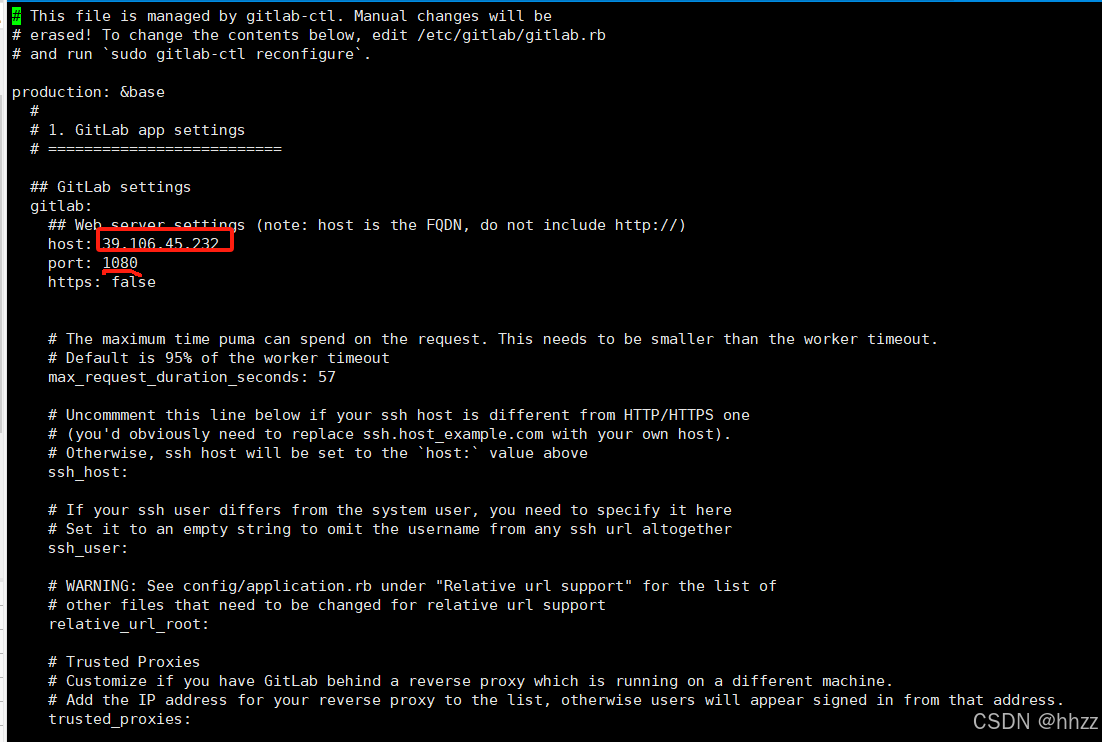
修改完后,重新运行gitlab:
bash
gitlab-ctl restart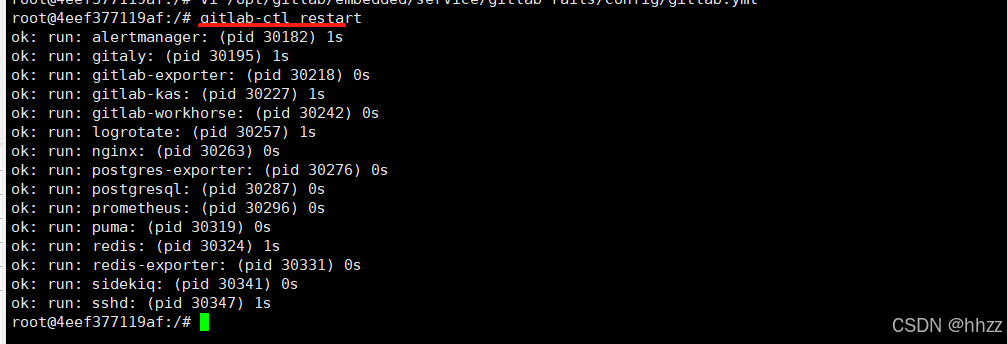
4、检验效果
刷新gitlab,查看ssh和http地址,ip和端口已经完整显示了;大功告成!!!!


人生从来没有真正的绝境。只要一个人的心中还怀着一粒信念的种子,那么总有一天,他就能走出困境,让生命重新开花结果。